-
小编告诉你Win10系统如何删除管理员账户密码
- 2017-10-16 12:47:13 来源:windows10系统之家 作者:爱win10
一位用户反馈自己在windows10正式版系统电脑中设置了管理员账户密码,之后每次开机都需要输入密码才可以登录,感觉十分麻烦。那么,Win10系统下该如何删除管理员账户密码?接下来,系统之家小编就为大家分享下具体操作方法。
计算机管理员账户帐号的密码有的时候不想要了,因为老是在开机时输入密码有点小心烦。那么你们知道怎么删除win10系统管理员帐号密码吗?小编就是设置了一个win10系统管理员帐号密码,每次开电脑都要输入,觉得腻了,就想删除。下面,一起来操作删除Win10系统管理员账户密码吧。
Win10系统如何删除管理员账户密码图文教程
按住键盘的“win+R” 打开运行
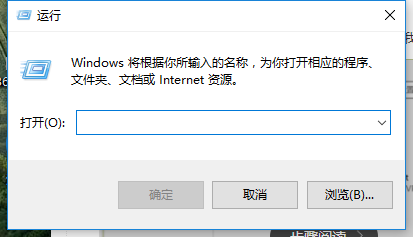
管理员界面1
在运行输入框输入命令:netplwiz,确定
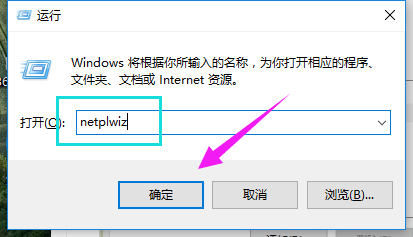
Win10界面2
把“要使用本计算机,用户必须输入用户名和密码”前面的钩去掉,点击应用
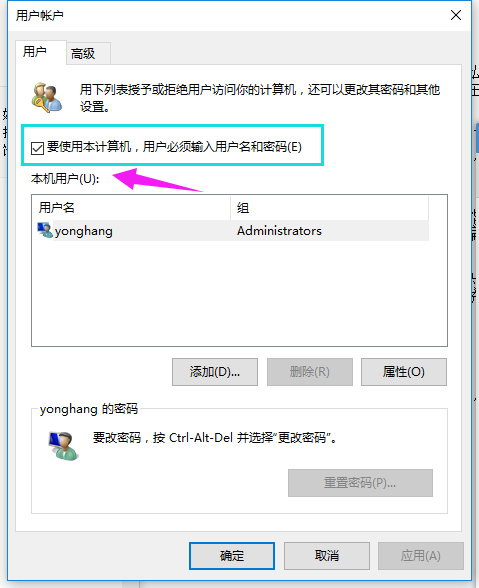
账户密码界面3
弹出一个自动登录对话框,输入管理员账户密码,
确定之后,重启电脑即可无需密码登录
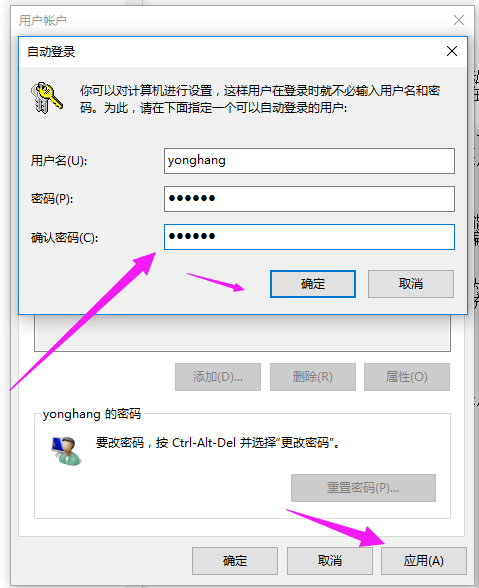
删除密码界面4
更改用户名办法:
点击设置,选择“账户”
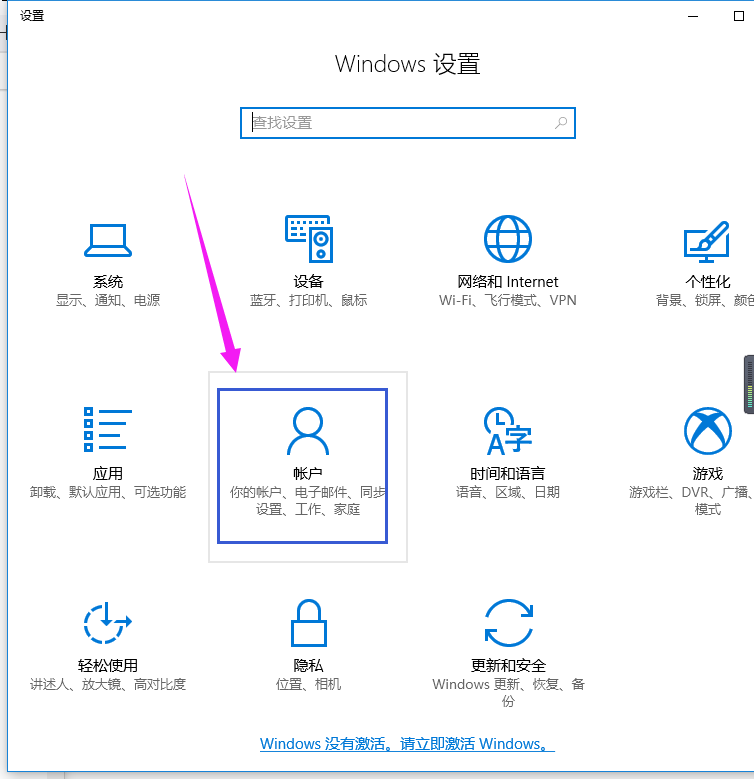
账户密码界面5
再点击“管理我的microsoft账户”
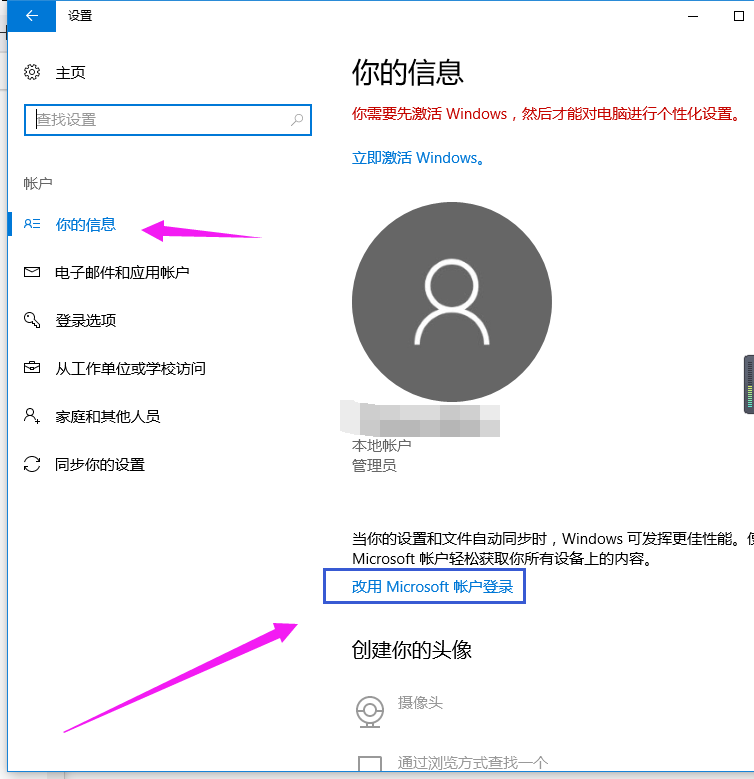
管理员界面6
更改自己想显示开机画面的名字。
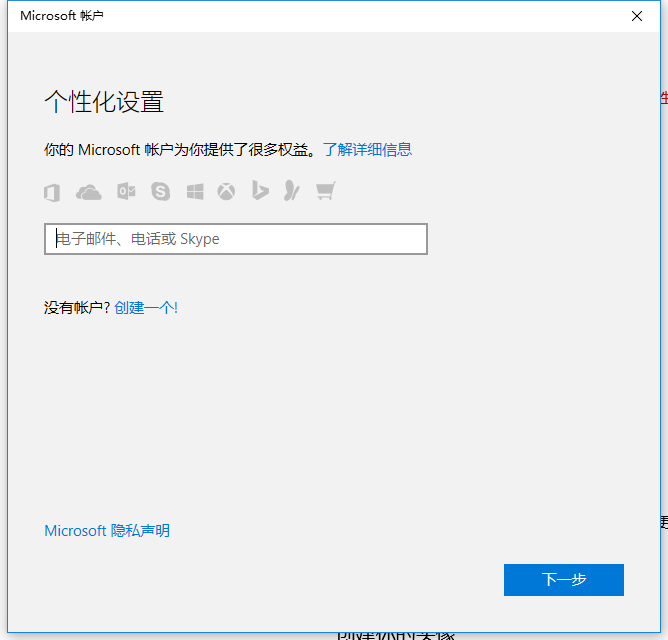
管理员界面7
以上就是删除win10系统的管理员账户密码的操作流程了。
猜您喜欢
- 小编告诉你使用电脑管家升级win10..2017-10-07
- office2010 激活,小编告诉你office201..2018-04-26
- 小编告诉你win10一键重装2017-08-17
- win10电脑突然卡死画面定格怎么解决..2020-09-23
- win10关闭自动更新方法步骤2022-10-07
- 技嘉电脑下载与安装win10企业版系统教..2019-09-21
相关推荐
- 小编告诉你win10版本号怎么查看.. 2017-10-17
- 小编告诉你windows10怎么卸载软件.. 2017-10-09
- win10系统的沙盒模式如何开启.. 2020-08-20
- 一键装机win10系统步骤详解 2022-03-08
- 专业版win10激活码永久免费教程.. 2022-06-23
- trustedinstaller权限,小编告诉你如何.. 2018-07-11





 魔法猪一健重装系统win10
魔法猪一健重装系统win10
 装机吧重装系统win10
装机吧重装系统win10
 系统之家一键重装
系统之家一键重装
 小白重装win10
小白重装win10
 PageByPagex v1.05 中文绿色版 (文本阅读编辑器)
PageByPagex v1.05 中文绿色版 (文本阅读编辑器) 仓库管理系统v6.0(企业管理系统单机破解版)
仓库管理系统v6.0(企业管理系统单机破解版) 萝卜家园 Ghost xp sp3 专业装机版 2017.07
萝卜家园 Ghost xp sp3 专业装机版 2017.07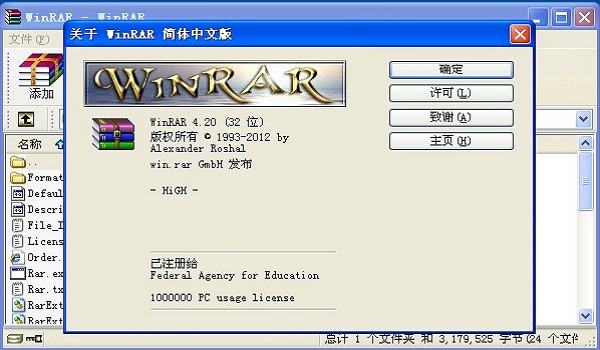 WinRAR v4.20 中文烈火注册安装版(已注册)
WinRAR v4.20 中文烈火注册安装版(已注册) UClient客户端 v2.0.0.1580官方版
UClient客户端 v2.0.0.1580官方版 萝卜家园ghost win8 32位专业版下载v201709
萝卜家园ghost win8 32位专业版下载v201709 Ashampoo Med
Ashampoo Med 绿茶系统 Gho
绿茶系统 Gho 360浏览器4.0
360浏览器4.0 雨林木风Ghos
雨林木风Ghos 小白系统ghos
小白系统ghos C语言学习系
C语言学习系 CPU_Z v1.63
CPU_Z v1.63 深度技术win8
深度技术win8 雨林木风ghos
雨林木风ghos 最新搜狗拼音
最新搜狗拼音 电脑公司win1
电脑公司win1 粤公网安备 44130202001061号
粤公网安备 44130202001061号